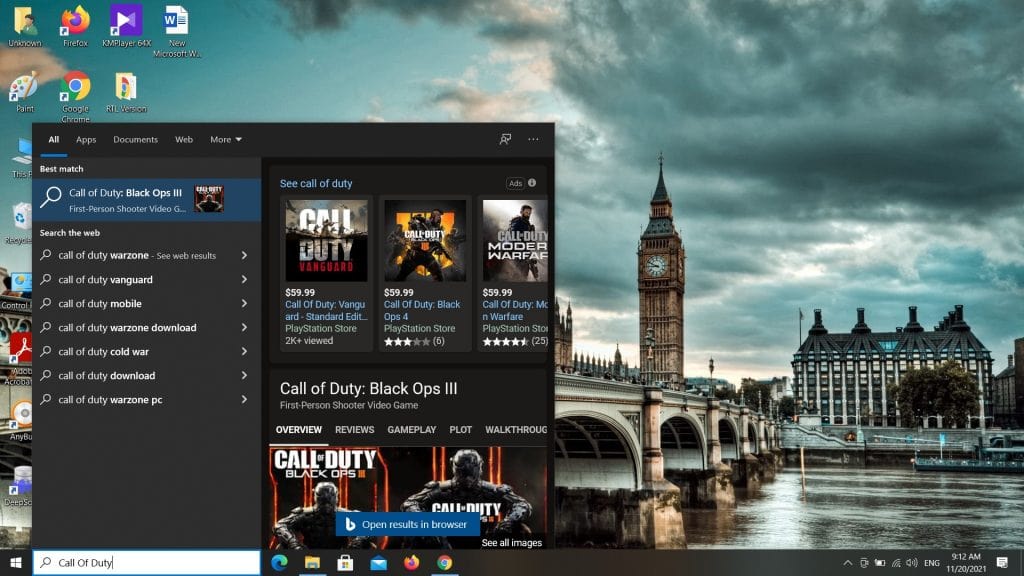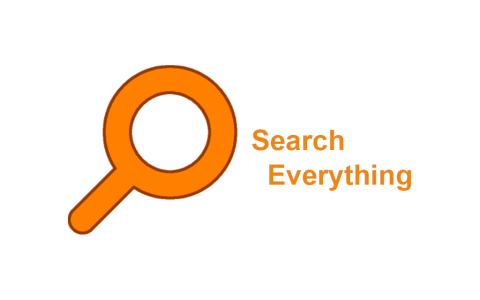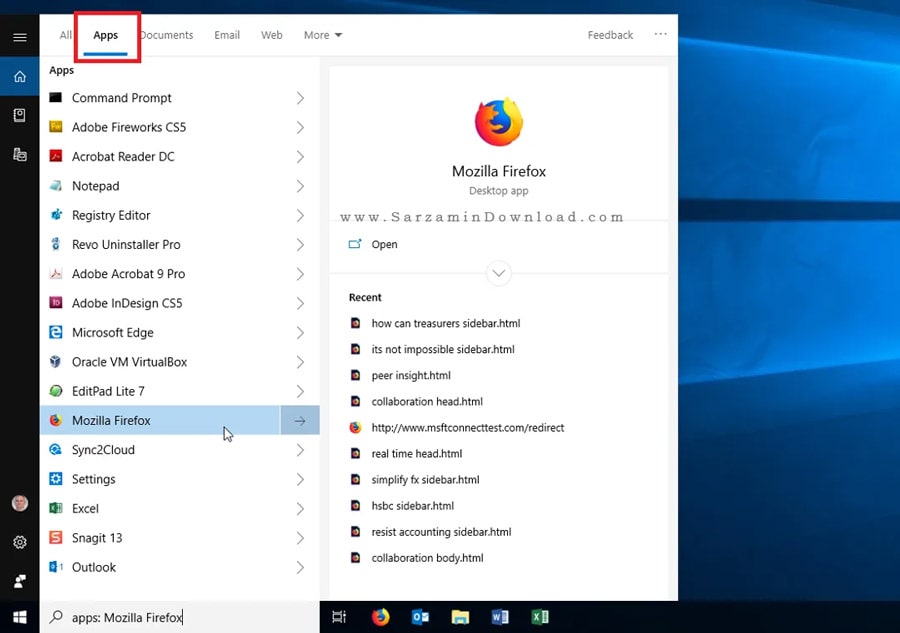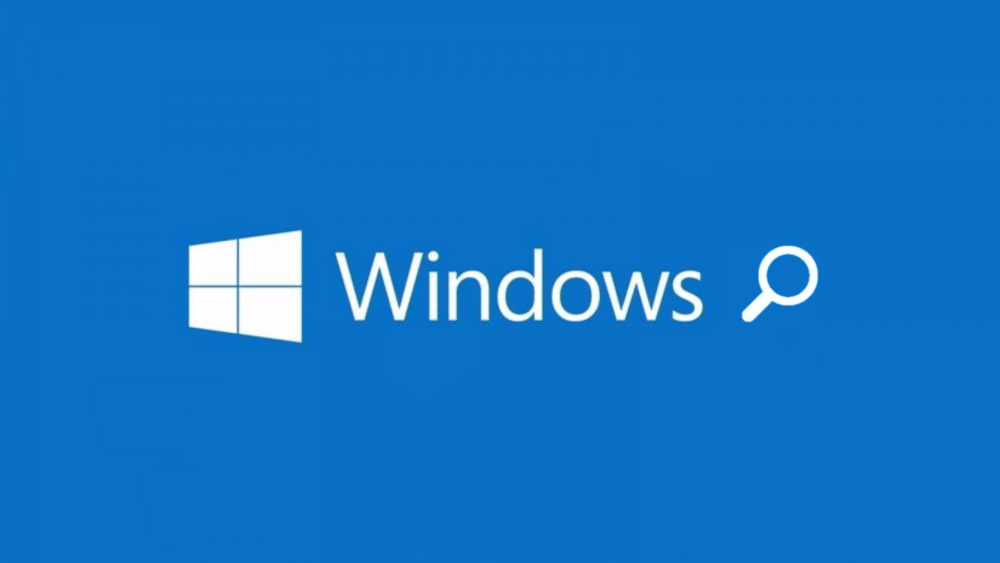همه چیز درباره عملیات جستجو در ویندوز

همه چیز درباره عملیات جستجو در ویندوز
در مورد عملیات جستجو در ویندوز چه میدانید؟ زمانی که تعداد فایلها و برنامههای شما در لپ تاپ یا کامپیوترتان زیاد شود، ممکن است در پیدا کردن آنها با مشکل مواجه شوید. در این زمان شما میتوانید از گزینه جستجو استفاده کنید. جستجو در ویندوزهای ۷، ۸ و ۱۰ روشهای مختلفی دارد که با شناخت آنها راحتتر میتوانید فایلهای مورد نظرتان را پیدا کنید. شما میتوانید تصاویر، برنامهها، فایلها و… را از این طریق در ویندوز پیدا کنید و به هیچ عنوان دچار اتلاف وقت نشوید. برای اینکه بیشتر با جستجو کردن در ویندوز آشنا شوید، بهتر است در ادامه این مطلب با ما همراه باشید.
آموزش جستجو در ویندوز ۷
در ابتدای مطلب بهتر است شما را با نحوه جستجو در ویندوز ۷ آشنا کنیم. برای سرچ کردن در این ویندوز لازم است ابتدا پوشه یا درایو مورد نظر را انتخاب کنید. در گوشه سمت راست، یک نوار Search وجود دارد که با استفاده از آن میتوانید نام برنامه یا فایل مورد نظرتان را جستجو کنید. علاوه بر این، شما میتوانید در پوشه ها و درایوها از کلید F3 نیز استفاده کنید و از این طریق به طور مستقیم وارد حالت جستجو شوید.
در این زمان شما میتوانید نام دقیق فایل خود را وارد کنید. در این صورت تمامی فایلهایی که با نام وارد شده در سیستم وجود دارند، به شما نمایش داده میشوند. اگر پسوند فایل مورد نظرتان را میدانید، میتوانید نام فایل را به همراه پسوند وارد کنید و از این طریق جستجوی دقیقتری داشته باشید و در مدت زمان کوتاهتری فایل مورد نظرتان را بیابید.
آموزش جستجو در ویندوز ۸
در صورتی که قصد انجام عملیات جستجو در ویندوز ۸ را دارید، در ابتدا دکمههای windows + C را به طور همزمان بفشارید. در این زمان شما به طور مستقیم وارد پنجره جستجو میشوید و میتوانید نام فایل مورد نظرتان را وارد کنید و آن را بیابید. علاوه بر این، شما میتوانید در محیط دسکتاپ ویندوز خود از دکمههای windows + S استفاده کنید و سریعاً وارد سرچ شوید.
دقت داشته باشید که به تازگی smart Bing نیز به جستجوی ویندوز ۸ اضافه شده است و بدون نیاز به وارد شدن به وب سایت میتوانید از طریق اسکای درایو یا کامپیوتر خود به جستجو بپردازید و در کوتاهترین زمان ممکن، برنامه و فایل مورد نظرتان را پیدا کنید. دقت داشته باشید که برای استفاده از این گزینه حتماً باید به اینترنت دسترسی داشته باشید.
عملیات جستجو در ویندوز ۱۰
حال نوبت به آن رسیده است که شما را با جستجو کردن در ویندوز ۱۰ آشنا کنیم. در این ویندوز شما با تغییرات بسیار مهمی در زمینه جستجو و سرچ مواجه خواهید شد. در واقع میتوان گفت سرچ کردن در این ویندوز با نسخههای قبلی کاملاً متفاوت است. یکی از مهمترین روشها برای سرچ کردن در ویندوز ۱۰ استفاده از دستیار هوشمند کورتانا است. برای سرچ با این دستیار شما حتماً باید به اینترنت متصل باشید و از فیلتر شکن استفاده کنید.
پس از روشن کردن کورتانا باید میکروفون لپ تاپ خود را فعال کرده و سپس نام فایل مد نظرتان را بگویید تا در کوتاهترین زمان ممکن آن را بیابید. همچنین شما میتوانید از طریق تایپ کردن نیز فایلهای مورد نظرتان را پیدا کنید. برای این کار کافی است وارد نوار تنظیمات شوید و در قسمت مربوطه نام فایلتان را جستجو کنید. ویندوز در کوتاهترین زمان، تمامی فایلهایی را که با نام جستجو شده شما برابر هستند، به شما نمایش میدهد.
نحوه استفاده از سرچ در اینترنت از طریق ویندوز
در ادامه مطلب عملیات جستجو در ویندوز بهتر است شما را با نحوه سرچ در اینترنت از طریق ویندوز آشنا کنیم. با استفاده از ویندوز ۱۰ شما میتوانید از طریق منوی جستجو وارد اینترنت شوید و سرچ انجام دهید. دقت داشته باشید که برای این کار در ابتدا باید نوار جستجو را باز کرده و سپس از قسمت More بر روی گزینه Web کلیک کنید.
پس از این کار، صفحه وب برای شما باز میشود و میتوانید انواع مختلفی از عبارات را در اینترنت سرچ کنید. دقت داشته باشید که برای یافتن وب میتوانید در کادر مربوط به جستجو عبارت Web را سرچ کرده و از این طریق در مدت زمانی بسیار کوتاه آن را پیدا کنید و به جستجو در سراسر اینترنت بپردازید.
جستجوی عکس در ویندوز
در برخی مواقع ممکن است شما بخواهید یک عکس را در ویندوز ۷ پیدا کنید. در این زمان کافی است عبارتهایی همچون jpg، jpeg، png، bmp، gif و tiff را در قسمت مربوط به سرچ وارد کنید، البته به شما پیشنهاد میکنیم که این عبارتها را در کنار نام فایل مورد نظرتان قرار دهید تا ویندوز بتواند سرچ دقیقتری داشته باشد و در کوتاهترین زمان ممکن عکسها را پیدا کند.
اگر میخواهید تمامی عکسهای موجود در کامپیوتر خود را پیدا کنید، تنها کافی است از * در کنار نام فرمت فایل مد نظرتان استفاده کنید. در این صورت ویندوز میتواند تمامی عکسهای موجود در سیستم را به شما نمایش دهد. همچنین شما میتوانید نوع تصاویر را نیز به همراه فرمت آنها در نوار مخصوص سرچ وارد کنید. این مسئله به شما کمک میکند تا تمامی عکسها با فرمت یکسان را پیدا کنید.
جمع بندی
در این مطلب سعی کردیم شما را با عملیات جستجو در ویندوز آشنا کنیم. دقت داشته باشید که عملیات جستجو در انواع مختلف ویندوزها روشهای متفاوتی دارد و شما میتوانید بر اساس نوع ویندوز خود و ورژن آن، انواع مختلف فایلها را در کوتاهترین زمان ممکن در سیستم پیدا کنید. یکی از این روشها، استفاده از دستیارها در ویندوز ۸ و ۱۰ هستند. همچنین شما میتوانید از طریق کادر مربوط به جستجو و وارد کردن نام فایل مورد نظرتان در سریعترین زمان آن را بیابید. وب سایت عاطفه مقدس زاده در کوتاهترین زمان ممکن و با بهترین قیمت تمامی علوم مربوط به رایانه را به شما آموزش میدهد.